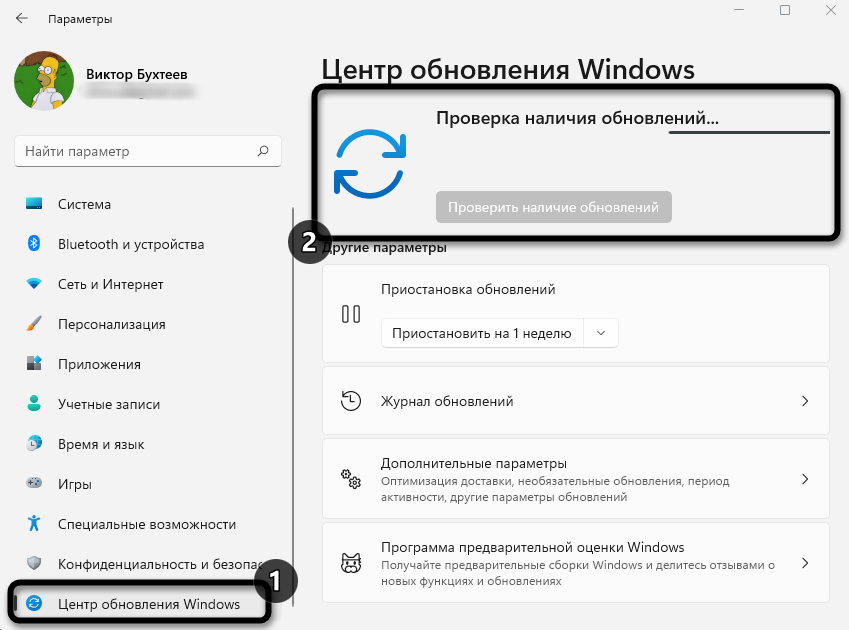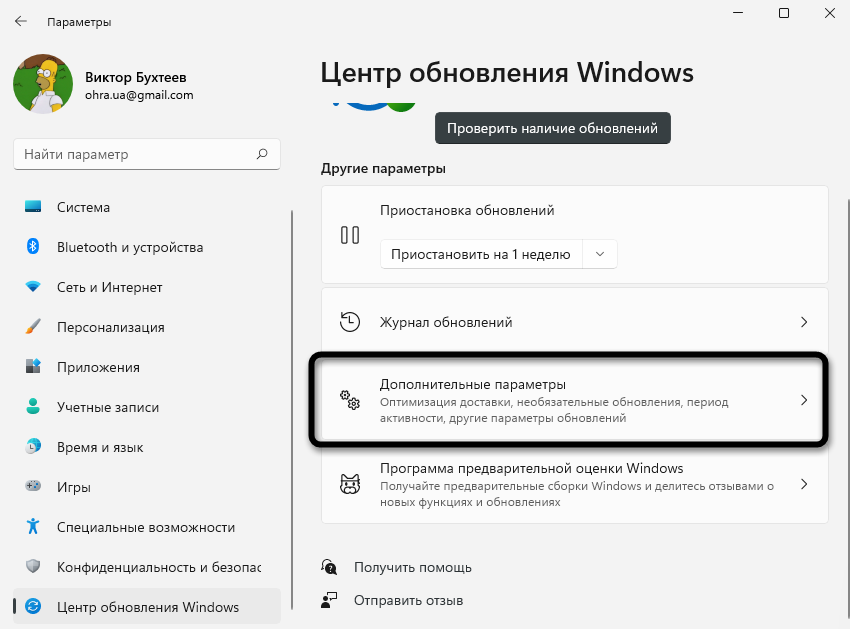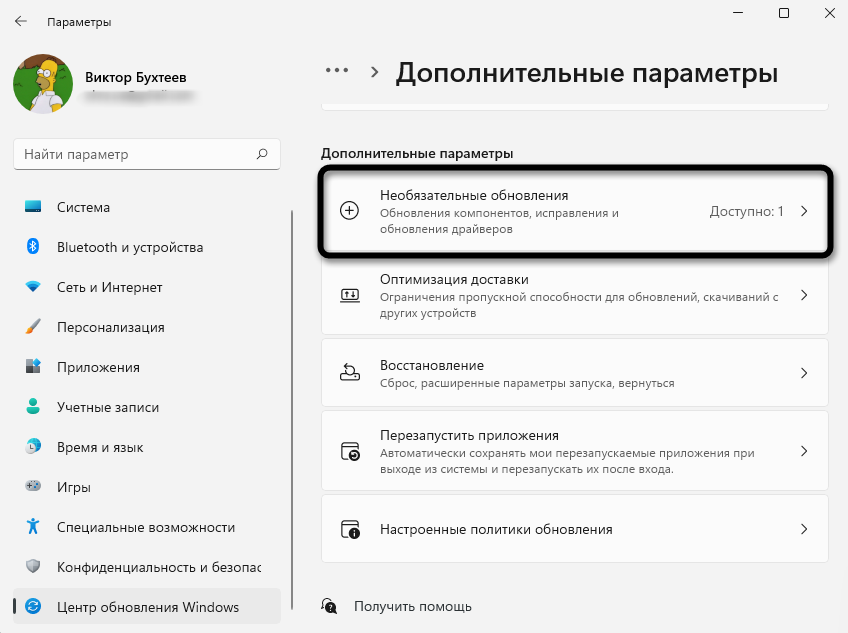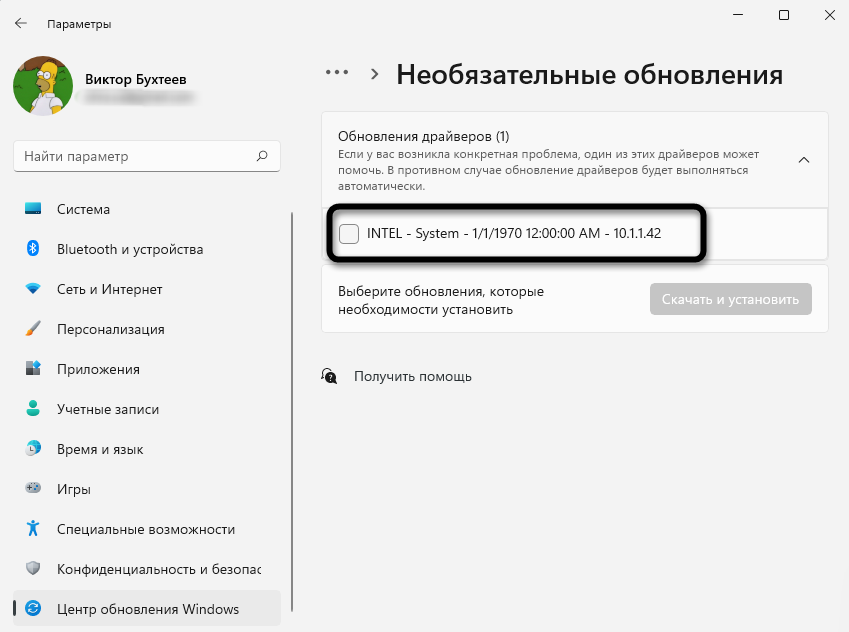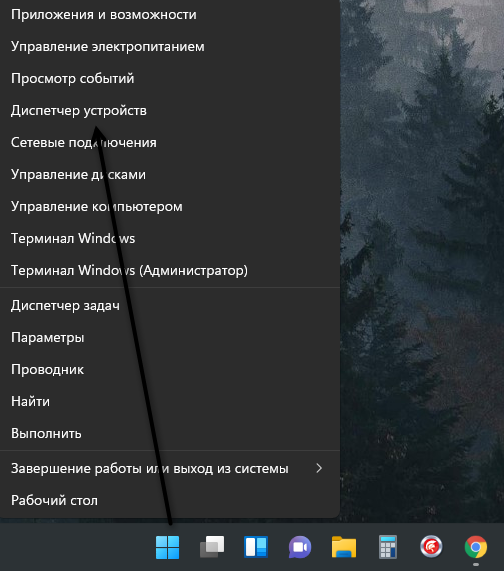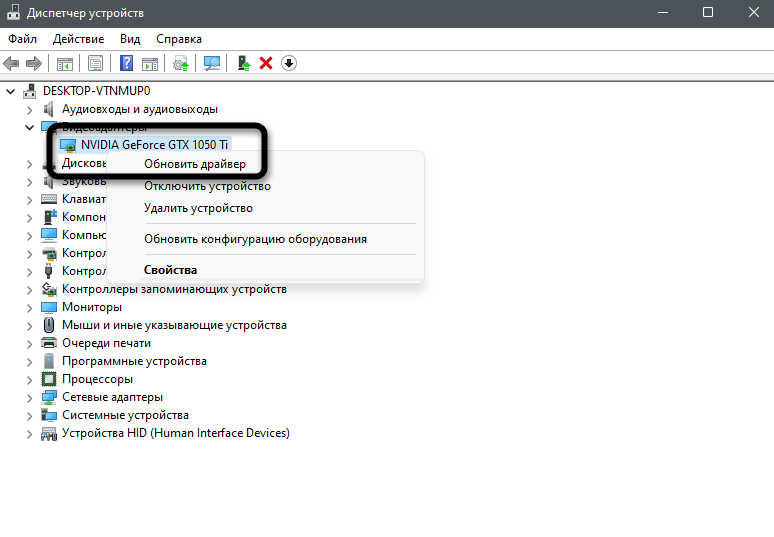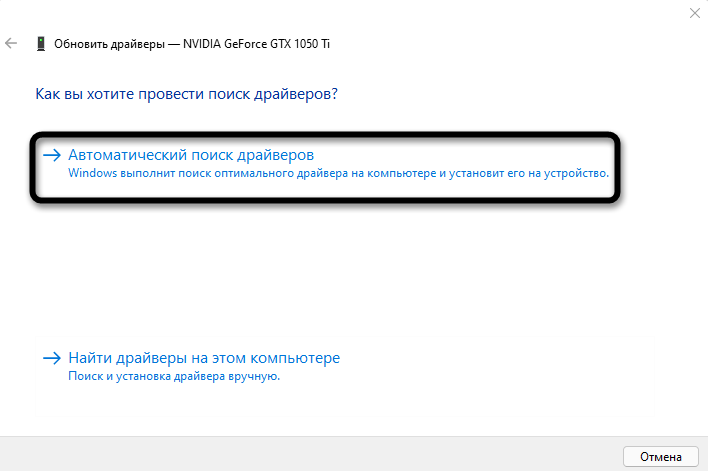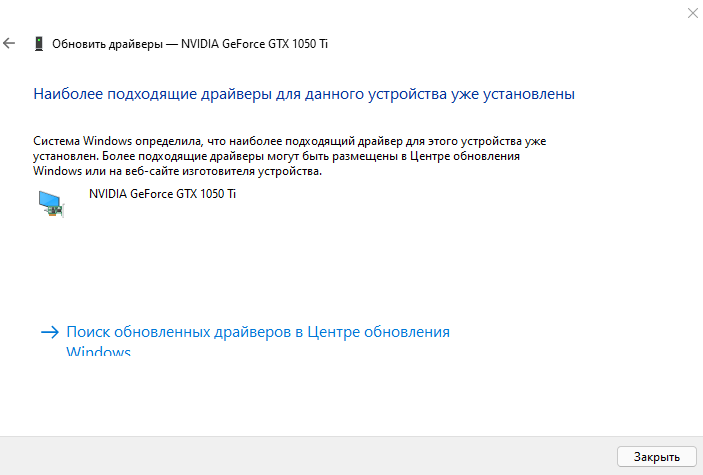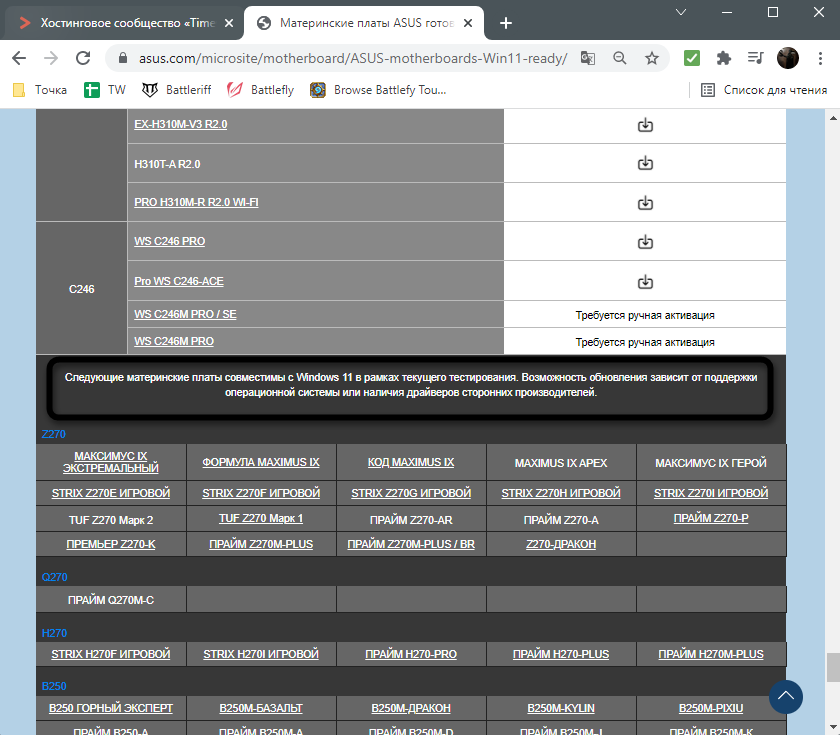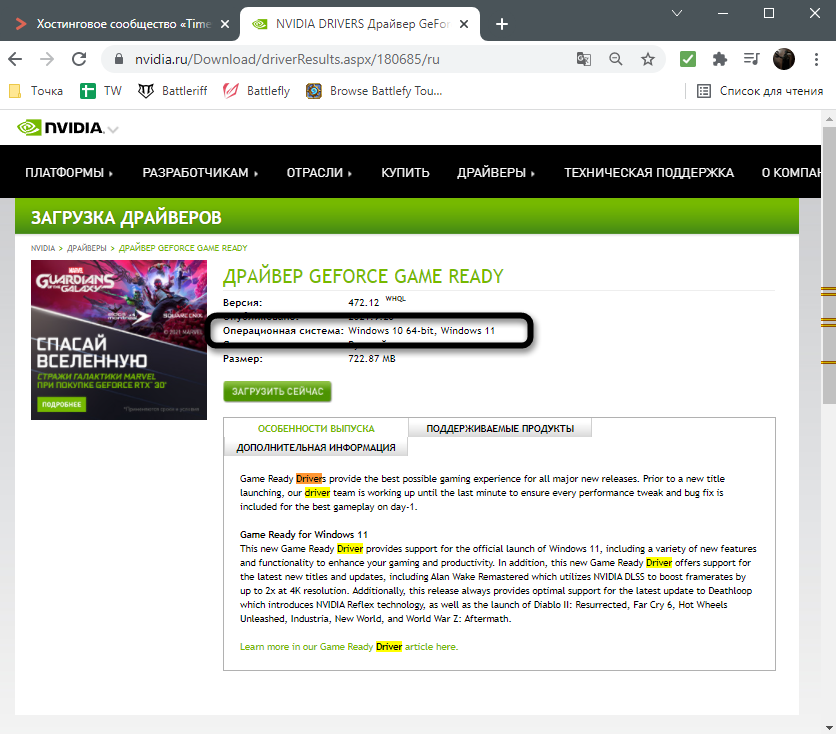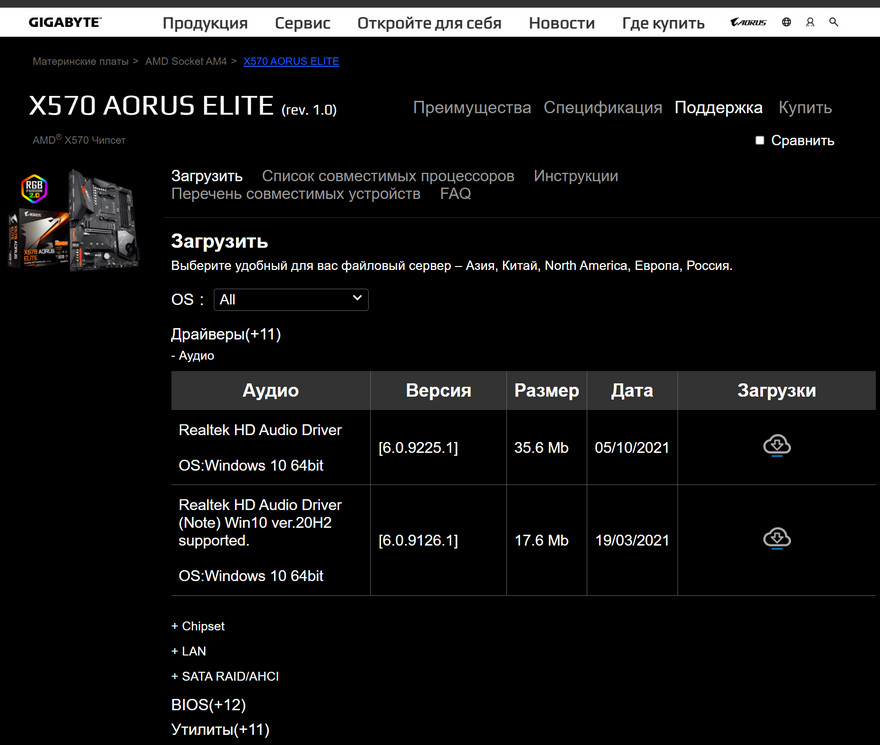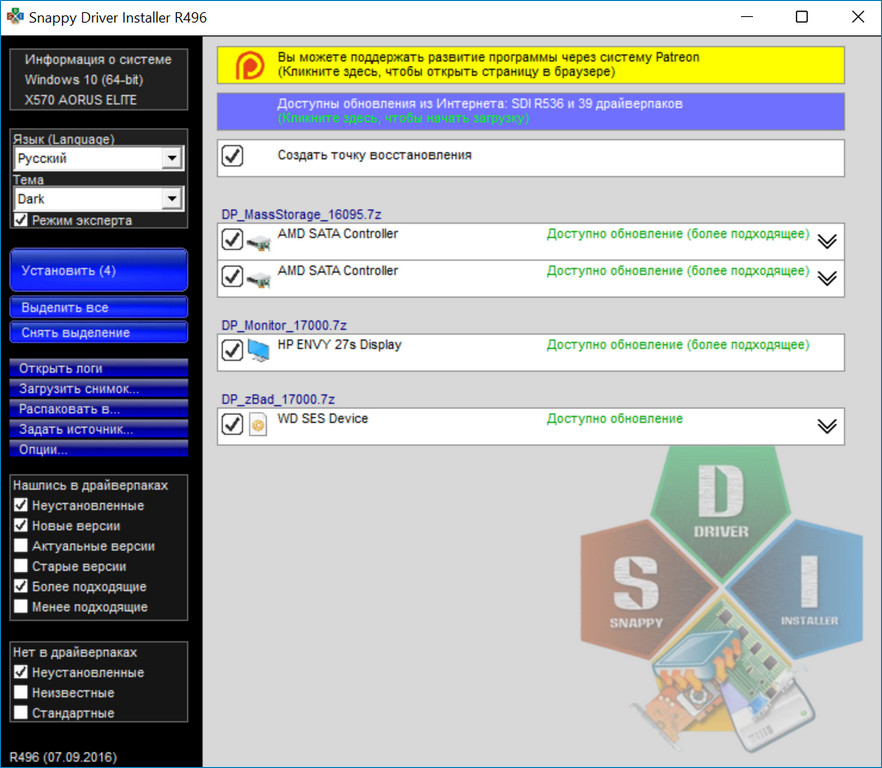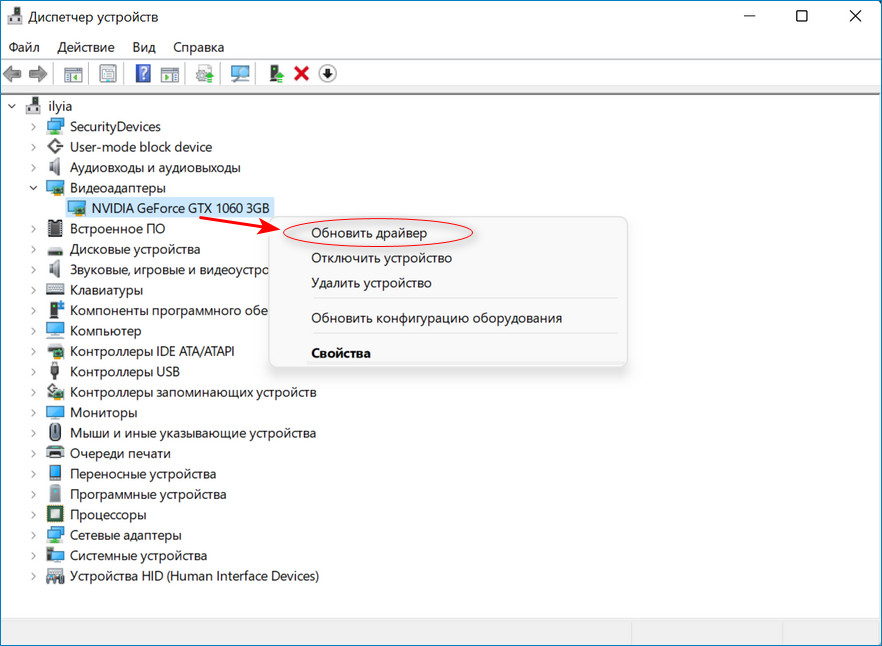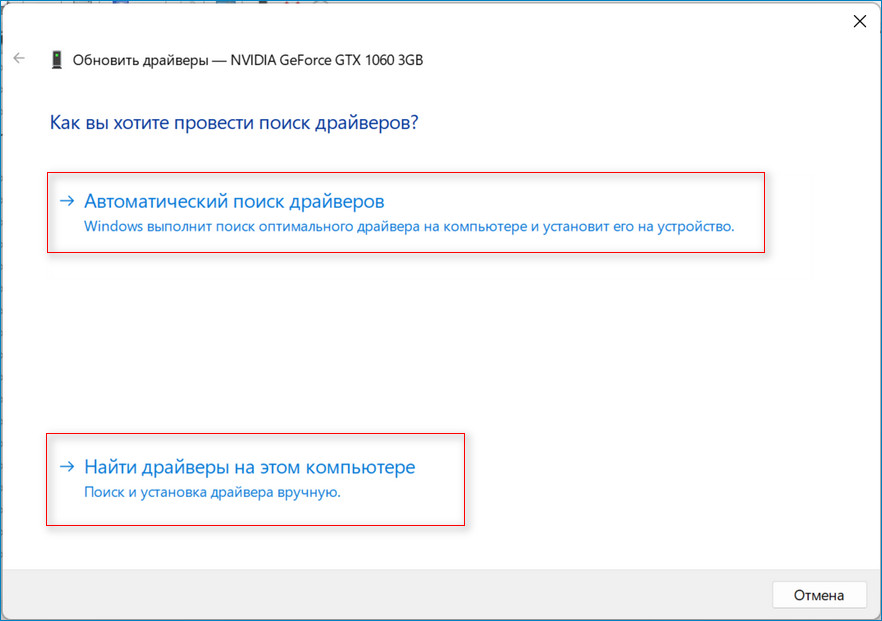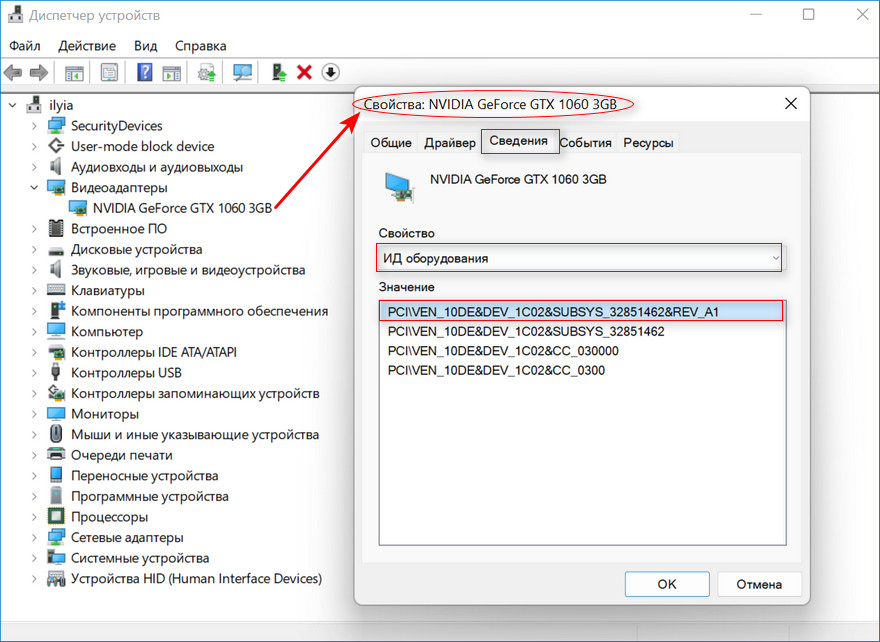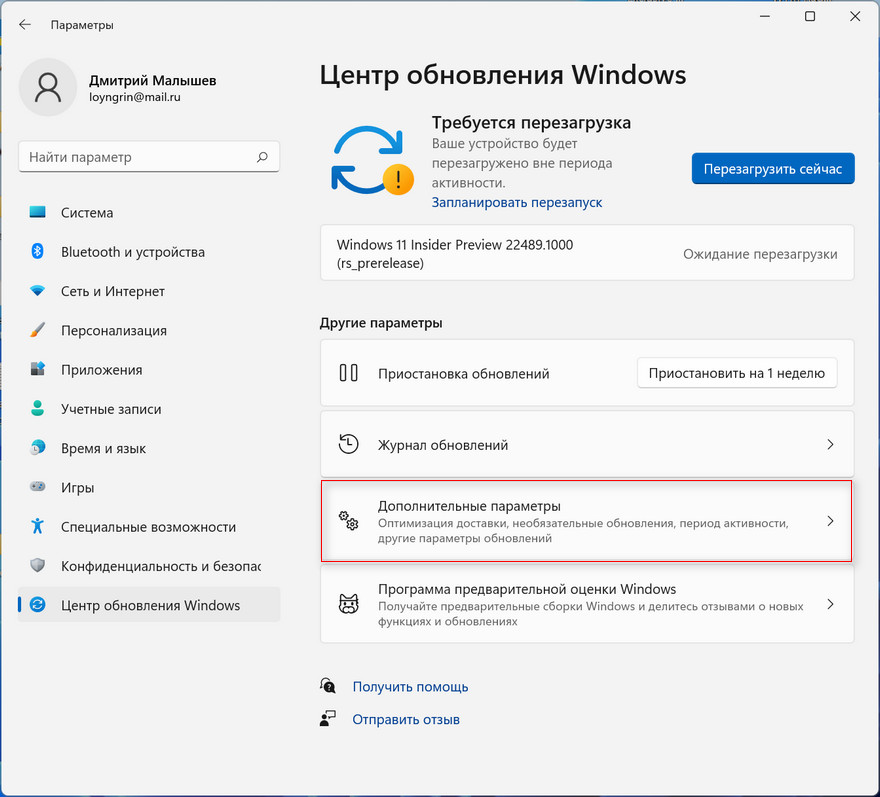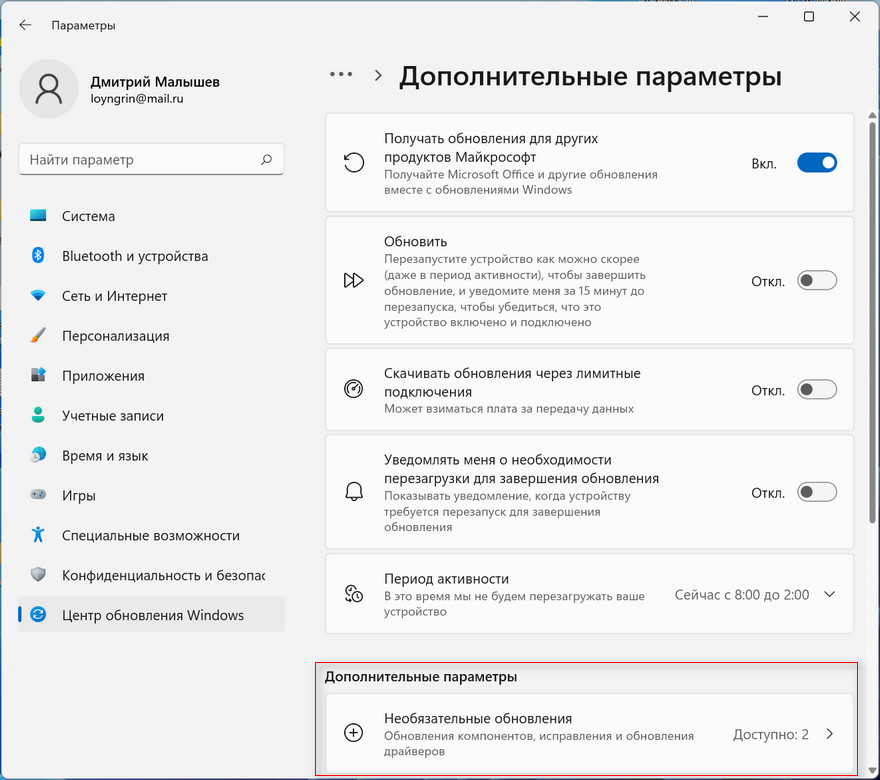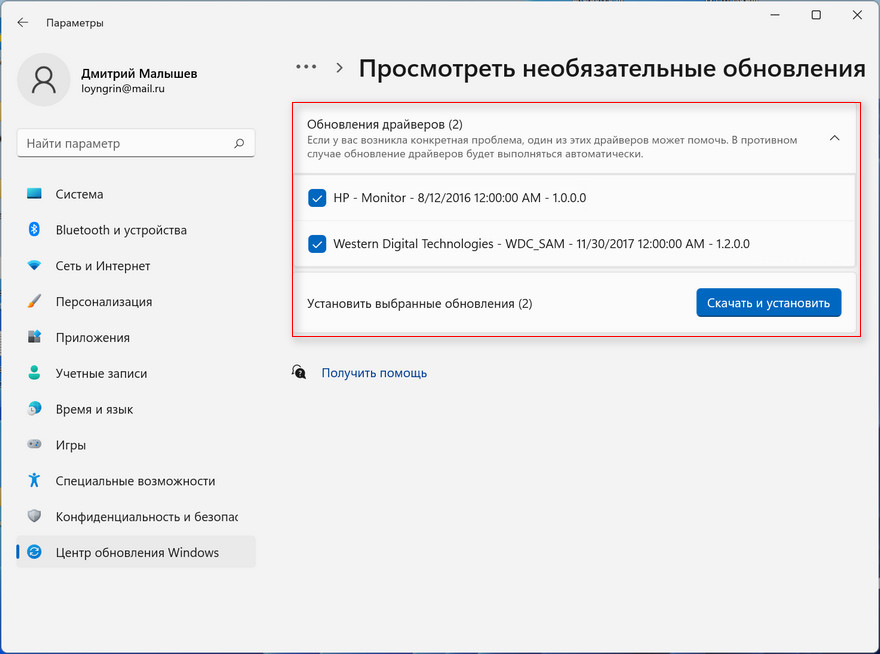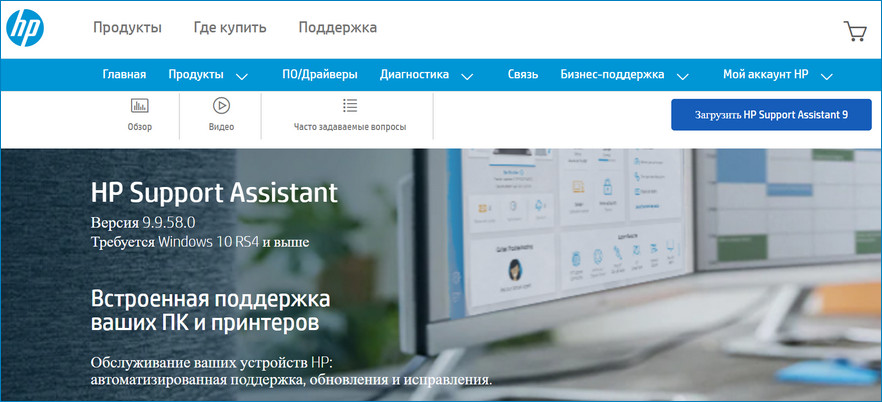Не у всех пользователей переход на Windows 11 проходит гладко, что касается и работы некоторых устройств. В большинстве случаев трудности возникают из-за устаревших драйверов, поэтому их необходимо обновить. Пока это сделать не так просто, поскольку не все разработчики выпустили соответствующие обновления, однако решения есть – о них далее.
Обратите внимание на то, что при чистой инсталляции Windows 11 драйверы устанавливаются автоматически при первом же подключении к сети, поэтому проблем с работой большинства комплектующих возникнуть не должно (конечно, это не относится к устаревшим моделям компонентов, которые и в «десятке» работали с трудом). Если же вас интересует поддержание ПО железа в актуальном состоянии, читайте следующие инструкции.
Способ 1: Меню «Центр обновления Windows»
Самый простой метод проверки апдейтов – использование соответствующего меню в Windows 11. Обычно ОС сама предлагает установить недостающие драйверы или обновить их. Сканирование и выбор подходящих установок осуществляется так:
-
Откройте меню «Пуск» и через список закрепленных значков перейдите в «Параметры».
-
В новом окне выберите раздел «Центр обновления Windows» и запустите проверку наличия обновлений. Если они будут найдены, установите их, после чего перезагрузите ПК и можете приступать к обычному взаимодействию с операционной системой.
-
Если же драйверов не нашлось или вы не хотите заканчивать на этом процесс обновления, через это же меню перейдите к разделу «Дополнительные параметры».
-
Откройте категорию «Необязательные обновления».
-
Разверните список обновлений драйверов и ознакомьтесь с тем, что предлагает установить Microsoft. Отметьте галочками подходящее и запустите инсталляцию.
Время от времени Windows 11 автоматически проверяет наличие обновлений, в том числе и драйверов, после чего на панели задач появляется соответствующее уведомление, и вы сможете завершить установку. Не игнорируйте подобные сообщения, если желаете всегда держать ПК в актуальном состоянии и оптимизировать его работу.
Комьюнити теперь в Телеграм
Подпишитесь и будьте в курсе последних IT-новостей
Подписаться
Способ 2: Обновление через «Диспетчер устройств»
Автоматическое обновление драйверов через «Диспетчер устройств» в Windows всегда считалось не лучшим способом, который можно использовать для достижения желанной цели. Однако в текущих реалиях это один из безопасных методов, позволяющий получить официальные файлы, если они уже вышли.
-
Для открытия меню щелкните по «Пуск» правой кнопкой мыши и из появившегося меню выберите «Диспетчер устройств».
-
Найдите устройство, для которого хотите обновить драйвер, щелкните по нему ПКМ и нажмите «Обновить драйвер».
-
Запустите средство автоматического поиска драйверов.
-
Вы можете быть уведомлены о том, что наиболее подходящие драйверы уже установлены. Если это так, переходите к следующему методу, в противном случае завершите инсталляцию предложенной версии драйверов.
Способ 3: Официальные сайты разработчиков
Windows 11 вышла недавно, но в плане работы основных компонентов она практически не отличается от «десятки», поскольку основная часть ОС не претерпела значительных изменений (как и всегда, поменялся только графический интерфейс). Некоторые производители комплектующих не выпустят версии драйверов для Windows 11, поскольку работоспособность устройств не нарушена. Другие займутся этим позже или занимаются сейчас. Единицы уже представили новые версии, которые можно установить.
Вбейте в поисковик модель устройства, для которого хотите получить драйвер. Перейдите на официальный сайт и прочитайте представленную информацию. Некоторые разработчики (на следующем скриншоте это ASUS) показывают детальную статистику и сообщают о том, что материнские платы, видеокарты и другое оборудование совместимо с Windows 11 в рамках текущего тестирования, и обновление драйверов не требуется. В таком случае вы можете просто продолжить обычное взаимодействие с компьютером.
Сейчас NVIDIA уже представила новую версию драйвера GAME READY для Windows 11, обеспечивающую корректную работу внутриигровых интерфейсов, датчиков и других компонентов программы. Вы самостоятельно найдете всю необходимую информацию, если перейдете на официальный сайт необходимого вам комплектующего. Главное, чтобы напротив графы «Операционная система» находилась надпись «Windows 11». То же самое касается AMD, Intel и некоторых других производителей, поэтому не ленитесь читать информацию на сайтах.
Определенные производители сообщают, что сейчас наблюдаются проблемы совместимости устройств с Windows 11. По большей части это касается принтеров и другой периферии. Если на официальных сайтах вам не удалось найти драйверы или советы от разработчиков по решению проблем, остается только ждать и следить за новостями.
Программы для поиска и установки драйверов
После каждого апдейта системы вашего компьютера или подключения нового устройства необходимо проводить дежурное обновление драйверов (утилит). В механизме установки драйверов нет ничего сложного. Для того, чтобы не выполнить все вручную определить устройство, найти и установить под него драйвера созданы программы, автоматизирующие процесс. Одни их них самостоятельно выполняют всю цепочку действий. Другие устанавливают пакеты драйверов, среди которых в полуавтоматическом режиме находятся нужные и подходящие для операционной системы.
Но несправедливо делить все решения на два лагеря. Каждый достойный продукт может похвастаться индивидуальными особенностями. Давайте выясним, что же лучше использовать в конкретной ситуации?
Общий рейтинг
Общие сведения
Общие сведения:
Лицензия
Русский язык
Удобство интерфейса
Возможности
Ручное обновление драйверов
Пакетное обновление
Резервирование драйверов
Возможность отката средствами приложения
Обновление по расписанию
Рейтинг
бесплатная + pro
10
10
10

Как видно из названия, программу-помощника можно скачать бесплатно. Очень удобный инструмент, производящий автоматическое обновление драйверов. Не хотите однажды столкнуться с багом работы устройства, желаете иметь только самые новые утилиты? Driver Booster Free поможет! Программа повысит стабильность вашей системы и предотвратит системные ошибки. Руками делать ничего не надо, обо всем позаботились разработчики.
Особенности работы iObit Driver Booster Free:
- Простота работы. Достаточно запустить программку, она найдет драйвера, которые нуждаются в обновлении, сама их скачает и установит;
- Программа поиска утилит обладает русским интерфейсом;
- Очень удобный принцип автоматической установки драйверов;
- Ориентированность на поклонников компьютерных игр. Автоматизированное обновление и установка последних версий позволят повысить производительность игрушки;
- Можно установить и забыть, всю работу она сделает сама, автообновление драйверов практически не требует участия пользователей.
Если на вашем компьютере не работает какое-либо устройство (нет звука, «вылетает» флешка, не функционирует микрофон) – вполне возможно, ему не хватает нужной утилиты. С помощью этой программы обновления драйверов можно решить проблемы буквально за несколько минут.
Полный обзор »

DriverHub – программа для поиска и обновления драйверов на компьютерах и ноутбуках с лаконичным интерфейсом. Она идеальна для корпоративного и домашнего использования, поскольку содержит только официальные, стандартные драйвера от производителей оборудования (без модификаций), не устанавливает различных бустеров и рекламного ПО, полностью бесплатная, без пробных периодов, специальных условий и т.д.
Приложение снабжено системой обнаружения устаревших драйверов, позволяет обновлять их как пакетно, так и поштучно. Хранит историю загрузок, делает резервные копии файлов перед апдейтом, содержит ссылки на все стандартные средства обслуживания компьютера, интегрированные в Виндовс.
Преимущества DriverHub:
- Большая база официальных драйверов;
- Ручной и автоматический режим обновления;
- Бэкап драйверов – копии сохраняются на жестком диске;
- Отображение истории загрузок и установок, легкий откат изменений;
- Поможет установить драйвера на Windows 10 и другие ОС за пару кликов;
- Отсутствуют ненужные дополнения, однако в меню содержатся ссылки на все необходимые системные инструменты.
Единственным существенным недостатком утилиты можно назвать отсутствие планировщика задач, но вопрос о его необходимости довольно спорный и неоднозначный. Специалисты считают данную функцию необязательной и пользуются ею весьма редко.
Полный обзор »

Уникальность этого продукта – в практически полной универсальности. Установка DriverPack Solution возможна на машину любой конфигурации. Бесплатная программа содержит встроенный набор разнообразных драйверов. После сканирования системы драйверы ищутся внутри базы, то есть подключение к интернету не обязательно. Только если нужная утилита не найдена, программа обращается с поисковым запросом к сети интернет, преимущественно к сайту производителя.
Основные преимущества DriverPack Solution:
- Подходит для настольных ПК и ноутбуков большинства современных производителей (Asus, Acer, Dell, Sony, общеизвестных HP, Toshiba, MSI, eMachines и множества других);
- Проводит поиск драйверов установленного оборудования любого типа (звуковой карты, видеокарты, материнской платы, Wi-Fi адаптера, Web-камеры, модема и других внешних и внутренних устройств);
- Установщик позволяет провести установку и проверить наличие свежего видеодрайвера (и любого другого) как онлайн, так и в офлайн режиме;
- Обладает очень простым интерфейсом, подходящим для начинающих юзеров;
- Несколькими кликами мышки позволяет поменять устаревшие драйвера на более новые версии, либо же установить их «с чистого листа»
- Дает возможность выбрать только нужные драйвера (например, для роутера или веб-камеры) и поставить только их;
- Из базы программы можно «вытянуть» нужную утилиту устройства, записать на флешку и отнести туда, куда надо.
Лучше позволять программе поиск обновлений в интернете проводить в автоматическом режиме, или не забывать это делать вручную. На этапе установки придется посмотреть несколько рекламных роликов. Воспринимайте их как плату за бесплатное пользование полезной программкой.
Полный обзор »

Carambis Driver Updater — самое мощное и продвинутое средство среди аналогов, позволяющее своему владельцу наслаждаться полностью автоматизированным процессом сканирования системы, сопутствующего поиска драйверов и их последующей установки. Большое преимущество — дружественный интерфейс, позволяющий быстро освоить элементы управления любому пользователю. Официальный сайт разработчика предоставляет грамотную техническую поддержку для своего софта. Стоит отметить весомый козырь приложения, это ежедневное пополнение интегрированной базы!
Ключевые особенности Carambis Driver Updater:
- Быстрый процесс сканирования платформы и требуемых компонентов ПК;
- Автоматический поиск и соответствующие обновления любых драйверов посредством нажатия всего одной клавиши;
- Просмотр подробной информацию о всех характеристиках ОС;
- Функционирование в фоновом режиме для повышенного комфорта пользователя;
- Отличная совместимость с любой актуальной ОС Windows;
- Комплексная работа с прочим софтом от официального разработчика, что значительно повышает производительность компьютера.
Полный обзор »

Обычно продукты Auslogics стоят дорого, но прекрасно справляются со своими задачами. С Auslogics Driver Updater история посложнее. Утилита функциональна: она с легкостью обновит драйвера на вашем компьютере комплектом, поштучно, автоматически и с ручными настройками. Драйверов в базе огромное количество. На первый взгляд, здесь есть все что нужно как рядовому юзеру, так и профи.
Характеристики Auslogics Driver Updater:
- Быстрое обновление старых драйверов и установка недостающих из собственной базы;
- Создание копии текущих файлов и ключей реестра с целью защиты от сбоев — любой патч можно откатить;
- Отсутствие форсированной инсталляции – к примеру, если вы не хотите обновлять драйвера видеокарты (с amd, nvidea бывают нюансы), снимите галочку один раз, сама она не появится;
- Приятный графический интерфейс пользователя на английском языке;
- Ручной и автоматический режимы обновления;
- Поддерживается любая современная операционная система Виндовс от Майкрософт.
Все функции работают быстро, компьютерная программа не дает сбоев и всегда оставляет резервную копию на случай возникновения неполадок. Продукт для рынка СНГ недешевый, но мы нашли лазейку! Ссылка на загрузку ведет на страницу TweakBit Driver Updater — это то же приложение, но под другой торговой маркой. Оно ориентировано на рынок США и продается дешевле Auslogics. Загружайте и пробуйте!
Полный обзор »

Эта программа обновления драйверов пользуется неизменной популярностью у пользователей благодаря очень полезной функции – возможности скопировать драйверы Windows и сделать резервную копию (бекап) установленного пакета. Чтобы ею пользоваться, не надо быть слишком продвинутым юзером, но нужно по минимуму понимать английский. Ведь скачать программу можно только на этом языке.
Характеристики работы SlimDrivers:
- Поле своего запуска бесплатная утилита показывает список устройств, для которых необходим процесс установки обновления драйверов;
- Отображает, какие драйвера необходимо удалить за ненужностью, чтобы они не засоряли реестры, и сама их деинсталлирует;
- Выполняет автоматический поиск драйверов;
- Обладает простым интерфейсом;
- Есть встроенный планировщик работ;
- Подходит для Windows версий 10, 8.1, 8, 7, Vista и еще находящегося в использовании Windows XP.
Обычно при покупке каждого устройства или запчасти с ними в комплекте идет диск с драйверами. Если вы – сторонник расхламления и не хотите хранить такие диски (которые, кстати. буквально через пару лет морально устаревают), SlimDrivers придется очень кстати. Программа легко обновит установленные драйвера, позволив избежать системных сбоев.
Полный обзор »

Программа Driver Genius Pro найдет и скачает необходимые драйвера буквально за несколько кликов мышью. Ее функционал похож на большинство предыдущих (описанных ранее) аналогов с одним нюансом: программа проприетарная. Учитывая, что драйверы устройств приходится переустанавливать сравнительно редко, надо ли ради этого тратиться на покупку? Другое дело, если вы занимаетесь ремонтом и отладкой компьютеров профессионально, и поиск системных драйверов востребован по работе чуть ли не каждый день. Тем не менее, Driver Genius в своей демо-версии – программа довольно популярная.
Характерные особенности Driver Genius Pro:
- Простое однокнопочное решение;
- Менеджер драйверов позволяет сделать резервную копию всего пакета драйверов на случай, если один из них слетит по ходу работы, или при переустановке что-то пойдет не так;
- Возможность резервного копирования в самораспаковывающийся архив, ZIP-архив или ЕХЕ-инсталлятор;
- Используется для поиска обновления и удаления неактуальных или ненужных версий;
- Программа автоматически устанавливает утилиты, хотя возможен и выбор руками;
- Поддерживает около 30 тыс. драйверов;
- Доступна только на английском.
Полный обзор »

Snappy Driver Installer – даже если это приложение в чем-либо хуже аналогов, его стоит включить в обзор за честность разработчиков. По их словам, программа автоматического обновления установленных в системе драйверов распространяется бесплатно, без рекламы, без премиум-функций и без подвохов. Смеем заметить, что это правда. Snappy Driver Installer имеет неказистый интерфейс, но быстро, а главное качественно делает свою работу.
Особенности Snappy Driver Installer:
- Высокая скорость установки пакетов;
- Наличие умного алгоритма подбора – программа анализирует версии установленных в системе драйверов и не предлагает обновление, если новая версия сбоит;
- Приложение портативное – установка не требуется;
- База с последними версиями драйверов быстро обновляется через интернет;
- Бесплатное программное обеспечение совместимо со всеми актуальными Windows (XP – 10) на персональный компьютер и ноутбук.
На самом деле, продукт достаточно качественный. Да, в нем нет опций резервирования, восстановления, но можно в один клик создать контрольную точку, чтобы откатиться в случае ошибки средствами системы.;
Полный обзор »

Если корректная аппаратная работа какого какого-либо устройства под сомнением, возможно, пришла пора для поиска обновления драйверов. Достаточно запустить DriverScanner, чтобы программа просканировала операционную систему, и она сразу покажет неработающее устройство, а также включится в поиск и загрузку нужных утилит. Останется выбрать нужную из предложенного списка и установить ее.
Основные особенности Uniblue DriverScanner:
- Программа ищет драйвера бесплатно;
- Принцип работы – находит устаревшие утилиты или устройства, для которых драйвера ни разу не были установлены, и предлагает скачать самые новые версии. Подходит также для автоматического обновления драйверов;
- Позволяет делать бекапы перед обновлением, чтобы можно было сделать откат;
- Повышает стабильность работы системы и периферийных устройств, уменьшает количество конфликтов;
- Подходит для XP Windows, а также более новых Windows 10, 8.1, 8, 7 и Vista;
- Имеет русский, английский юзер-фредли интерфейсы, также можно выбрать другой язык;
- Подходит, в том числе, для новичков.
Полный обзор »

Driver Reviver понравится людям, которые любят, когда все работает в автоматическом режиме. Пользоваться программой проще простого: вы запускаете её, ждете, пока утилита просканирует компьютер на предмет устаревших драйверов или их отсутствия, подтверждаете выбор и наблюдаете, как бегут проценты. Также можно снять галочки с нецелевых устройств. А если и открывать Driver Reviver периодически лень, в настройках для вас есть планировщик задач.
Особенности Driver Reviver:
- Максимально упрощенный интерфейс помогает быстро найти подходящий драйвер;
- Возможность добавления актуальных версий файлов в архив резервной копии;
- Легкая настройка исключений;
- Полностью автоматизированный процесс скачивания и установки последние версии драйверов.
Driver Reviver хорош всем кроме одного – покупку лицензии за 30 долларов позволит себе не каждый пользователь.

Driver Magician скорее, профессиональный софт. Приложение не повысит производительность вашего компьютера в один клик и не порадует интуитивно понятными подсказками. Здесь строгий англоязычный интерфейс, никаких «красивостей», зато какие функции!
Особенности Driver Magician:
- Тонкая настройка установки/обновления пакетов;
- Вывод подробной информации о скачиваемых файлах;
- Полное резервное копирование системного реестра;
- Большой каталог драйверов для Intel, AMD, Nvidia, ATI Technologies (видеокарта, чипсет и пр.);
- Сохранение папок «мои документы», «избранное», «рабочий стол» в архив;
- Возможность экспортировать текущие работоспособные драйверы аппаратных средств в .exe файл, чтобы инсталлировать их без Driver Magician.
Что сказать – это палочка-выручалочка для компьютерщиков, которые привыкли к ежедневным переустановкам ОС на нескольких машинах. Задача заметно упрощается. Багов в работе проги практически не наблюдается.
Как видите, принцип работы программного обеспечения для поиска утилит состоит в следующем. Сначала сканируется система, выбираются подключенные устройства, находятся самые новые версии драйверов и пользователю дается ссылка на их скачивание. Можно настроить программу-помощника так, что нужный драйвер скачается в автоматическом режиме.
Многие программы позволят сохранить уже установленные утилиты и потом пакетно установить их в новой системе Windows. Перед обновлением системы делаются резервные копии всех установленных драйверов. Во-первых, это удобно. Во-вторых, бывает нужно, если к системе подключено какое-либо редкое устройство, драйвер к которому найти затруднительно. Описанную функцию оценят как продвинутые пользователи, так и администраторы компьютерных сетей. Нюансов много. Но открытым остается один вопрос:
Какую программу восстановления драйверов выбрать?
DriverHub —решение для тех, кому необходимо стандартное обновление без оптимизации ОС, поиска мусора, постоянных напоминаний о необходимости сканирования и пр. Вы запускаете приложение когда захотите, нажимаете несколько клавиш, делаете копию, обновляете все и продолжаете работу за ПК, а в случае возникновения проблем, просто откатываете изменения. Сделано супер просто!
TweakBit (Auslogics Driver Updater) порадует скоростью работы, широким выбором функций и отличной системой резервного копирования. Утилита стоит недорого, но разработчики также поставляют в комплекте с ней приложение очистки ПК от мусора и блокировщик рекламы. Значит, вы получаете максимальную выгоду от покупки. Интерфейс программы, несмотря на отсутствие русского, понятен любому пользователю, а возможностям позавидуют многие конкуренты.
Carambis Driver Updater станет оптимальным выбором как для новичков, так и для профессионалов. На данный момент невозможно найти более продвинутое средство обновления драйверов с точки зрения соотношения цены и качества софта. Такое приложение можно смело рекомендовать любому владельцу ПК, желающему максимально эффективно улучшить работоспособность и производительность своего устройства!
Пользователь, который предпочтет DriverPack Solution,застрахует себя от ошибки. Какой бы производитель не значился на логотипе вашего ПК или ноутбука, программа найдет драйвера с вероятностью 99%. В пак включена расширенная база встроенных драйверов, поэтому для обновления, скорее всего, не понадобится даже интернет. В наше время его отсутствие часто бывает проблемой. Но не для DriverPack Solution.
Стоит отметить, что Driver Pack позволяет не только обновить драйвера онлайн, через свой сервис или портативный установщик драйверов. Разработчик выпускает также автономный Драйверпак оффлайн, который вы можете загрузить с официального сайта. Это очень большой сборник драйверов, дистрибутив занимает несколько ГБ, имеет настраиваемую оболочку инсталлятора с функцией автозапуска и распознает практически любую модель устройства. Он годится как для инсталляции отдельных драйверов, так и их полного комплекта на компьютер или ноутбук.
Работа Driver Booster Free напоминает предыдущую программу. По отзывам, Driver Booster подойдет для геймеров благодаря тому, что обновляет базу драйверов полностью автоматически. Ее можно поставить раз и навсегда забыть.
SlimDrivers, Driver Reviver и DriverScanner популярны среди рядовых юзеров. Если пользователь – новичок, или же хочет предусмотреть любые неожиданности, программы будут очень кстати. Причем чаще даже используют англоязычную SlimDrivers, чем русифицированную DriverScanner.
Создание резервных копий возможно и с помощью Driver Genius Pro. Однако в демо-варианте последняя программа несколько урезана. Ее полная версия стоит довольно недорого и будет хорошим вариантом для системных администраторов, профессиональных наладчиков ПК и тех, кто работает с драйверами и железом.
Snappy Driver Installer по стабильности работы позавидуют другие бесплатные программы для обновления драйверов. Не каждое free решение, построено на интеллектуальном алгоритме подбора файлов и способно оптимизировать работу. Причем в приложении нет даже рекламы. Интересно, что профессионалы часто используют её в комбинации с Driver Magician. Сначала подбирают все с помощью Snappy Driver Installer, а бекапы делают в Driver Magician.
К сожалению, мы описали не все доступные на рынке решения. К примеру, в обзор намеренно не включили популярную утилиту Device Doctor. По отзывам пользователей, она вполне может предложить обновить ПО для видеокарты nvidea, если у вас amd и все в таком духе. Если вы не хотите искать драйвера при помощи сторонних программ, используйте фирменные утилиты от производителей AMD Driver Autodetect, Nvidia Update, Intel Driver Update Utility или сборник AMD Radeon Software Adrenalin Edition и т.д. Мы не стали включать их в обзор из-за узкой направленности. Приложения доступны на офсайтах производителей оборудования.
Также в обзор не попала популярная сегодня программа установки драйверов Driver Easy и приложения Advanced Driver Updater, Ashampoo Driver Updater, Driver Scout. Они довольно неплохо справляются с поставленной задачей, но не выделяются особыми или уникальными возможностями, на фоне упомянутых утилит.
Кроме того вы всегда можете обновить драйвера Windows 10 стандартным способом, используя Центр Обновлений Виндовс и не применять для этого специальные программы для обновления драйверов Windows. Система позволяет устанавливать драйвера для ваших устройств (видеоадаптера, сетевого адаптера, контроллера USB и т.д.) через диспетчер устройств. Однако, вы должны понимать, что в базе Microsoft не всегда будет лежать самый свежий драйвер, к тому же там нет специальных дров, как например, Nvidia GeForce Game Ready Driver. Он оптимизирует работу видеокарты под игровой режим. Вы установите только базовые дрова, гарантирующие хоть какую-то работу устройств. Для установки нормальных версий нужна либо специализированная утилита, либо установочный файл драйвера, который вы заранее загрузите с официального сайты производителя оборудования. К стати, не забывайте перезагрузить компьютер после выполнения обновления или установки. Перезагрузка необходима для корректной работы системы.

Драйвера — это как шестеренки в механизме, если их на вашем компьютере нет (или они стоят не «родные») — система не работает в нормальном режиме: то зависнет что-нибудь, то не запускается, различные притормаживания и ошибки.
Особую сложность доставляют видео- и аудио-драйвера (в первом случае — проблемы с играми, во втором — нет звука). Думаю, именно поэтому всегда был интерес к программам, позволяющим обновлять драйвера без непосредственного участия пользователя (чтобы нажал 1 кнопку и всё…). 😉
Собственно, в этой статье я решил собрать десяток подобных программ, которые помогут сэкономить время и нервы при проблемах с драйверами.
Кстати, список программ ниже актуален на конец 2022г., представлен, своего рода, топ-10 лучших продуктов с их плюсами/минусами.
Итак, ближе к делу…
*
Содержание статьи
- 1 Основные
- 1.1 Driver Booster
- 1.2 DriverPack Solution
- 1.3 DriverHub
- 1.4 Snappy Driver Installer
- 1.5 Утилиты от Intel, AMD, NVIDIA
- 1.6 CCleaner
- 1.7 Driver Genius
- 1.8 SlimDrivers
- 2 Вспомогательные
- 2.1 3DP Net
- 2.2 Double Driver
- 2.3 Driver Sweeper
- 2.4 DDU
- 3 Итоги (что запомнить!)
→ Задать вопрос | дополнить
Основные
❶
Driver Booster
Сайт: http://ru.iobit.com/driver-booster.php
Обзор: «пошаговый» разбор утилиты
По праву считается одной из лучших программ для авто-поиска и обновления драйверов. Посудите сами: для начала обновления — нужно нажать всего лишь одну кнопку!
После чего, программа просканирует ваш ПК, и покажет для каждой вашей «железки» актуальную версию драйвера (порекомендует, что обновлять, а что можно оставить — вам остается лишь согласиться и всё обновить. Очень быстро и удобно ✌).
Кроме драйверов, программа также обновляет важные компоненты в Windows, связанные с играми (так, что, если у вас есть проблемы с ними — возможно стоит проверить свою систему с помощью Driver Booster 👇).
Примечание: для работы программы Driver Booster требуется подключение к сети Интернет.
Driver Booster — найдено 4 устаревших драйвера, и 1 игровой компонент // пример работы программы
Особенности:
- простой и удобный интерфейс, с которым разберется даже совсем начинающий пользователь;
- огромная база драйверов, которая постоянно обновляется (для более, чем 1 млн. устройств);
- кроме драйверов программа может обновить самые важные библиотеки для игр: DirectX, NET FrameWork, Visual C++ и др.;
- процесс обновления проходит в 2 этапа: сначала программа сканирует ваш ПК, затем спрашивает у вас что конкретно будет обновлять (можно просто согласиться с рекомендуемыми настройками, а можно самостоятельно всё настроить);
- перед обновлением — программа архивирует ваши старые драйвера (чтобы можно было откатиться в случае чего…);
- есть возможность автономной работы (без подключения к сети Интернет! Прим.: только в 8-й версии программы);
- есть пакетное обновление драйверов (т.е. сразу для нескольких устройств).
*
❷
DriverPack Solution
Сайт: https://driverpack.io/ru
Прим.: может работать без доступа к сети Интернет.
DriverPack Solution (или DPS) принципиально отличается от Driver Booster — она может работать даже без подключения к сети Интернет. У DPS просто есть 2 версии программы:
- 👉 первая — представляет собой несколько папок и файлов, общим размером в 20 ГБ. Если вы заранее загрузите его, то в последствие сможете запускать DPS и устанавливать драйвера на любых ПК, на которых нет Интернет (например, иногда так бывает, что компьютер подключен к сети, но не работает сетевая карта из-за отсутствия драйвера (который надо скачать ☺). В этом случае такая «запаска» сильно выручает!);
- 👉 вторая — обычная программа, подобная Driver Booster. Также запускаете, затем DPS сканирует ПК, и после скачивает из сети Интернет все необходимые драйвера.
Driver Pack 2019 — оффлайн версия / пример окна с рекомендациями по обновлению (рекомендую включить версию «Эксперт»)
Особенности:
- есть две версии программы: одна для онлайн-обновления, и вторая оффлайн-работы (независимая коллекция драйверов может сильно выручить при проблемах с сетью);
- большая база драйверов (обычно, находятся для всего оборудования);
- кроме драйверов DPS предлагает установить другие нужные и полезные программы (удобно);
- пакетное обновление драйверов;
- возможность создавать бэкап драйверов;
- есть возможность провести антивирусную проверку ПК, проверить ОЗУ и пр.;
- из минусов: в последних версиях встроено множество рекламы, см. внимательно за всеми галочками!
Важно!
1) Часть файлов у Driver Pack Solution идет в формате 7z (для открытия которого вам может понадобиться архиватор).
2) Старые оффлайн версии DPS шли вообще в образе ISO. Для их открытия также требуется спец. софт.
*
❸
DriverHub
Официальный сайт: https://ru.drvhub.net/
Полностью бесплатная утилита для авто-поиска, установки, и обновления драйверов. Сразу отмечу, что для работы утилиты нужен доступ к сети Интернет!
Использование очень простое: достаточно запустить и нажать всего 1 кнопку «Найти сейчас» (как показано на скрине ниже 👇).
DriverHub — главное окно программы
За минуту-другую, для каждой «железки» на вашем ПК/ноутбуке будет найден драйвер (см. пример ниже). Вам просто останется отметить галочками все, что хотите обновить и нажать кнопку «Установить». Собственно, это и есть весь процесс. Весьма удобно! 👌
Список найденных драйверов (DriverHub) / кликабельно
Особенности:
- большая база драйверов для самого разного оборудования: аудио- и видеокарт, USB-устройств (сканеры, принтеры и пр.), мат. плат, и т.д.;
- утилита при обновлении использует драйвера с официальных сайтов: Intel, AMD, Microsoft, Sony и т.д.
- полностью бесплатная: скорость скачивания, количество обновляемых драйверов и пр. моменты никак не ограничены!
- есть возможность отката системы в предыдущее состояние (если вас не устроит, как работает новый драйвер);
- программа полностью на русском языке;
- в меню есть ссылки для быстрой настройки ОС: электропитание, менеджер дисков, управление компьютером, управление сетями и т.д.
- работает в ОС Windows 7/8/10/11 (32/64 bits).
Обратите внимание: на все «галочки» при установке (иногда выскакивает предложение загрузки Avast)! Кроме этого, программа не очень хорошо себя ведет на ноутбуках с небольшим разрешением (окно не «масштабируется»).
*
❹
Snappy Driver Installer
Сайт: https://sdi-tool.org/download/
Прим.: может работать без доступа к сети Интернет.
Snappy Driver Installer — это бесплатный авто-установщик драйверов (очень похож на DriverPack Solution, прямой конкурент ему, правда пакет не так раскручен).
Что выгодно отличает его от предыдущей программы (DPS) — так это оффлайн версия распространяется не в виде образа ISO (для открытия которого нужны дополнительные программы), а в виде простой папки с EXE-файлом — запустили его, и драйвера обновились. Очень удобно!
Кстати, также у Snappy Driver Installer есть компактная версия, размер которой всего несколько мегабайт. Но для ее работы требуется подключение к Интернет.
Snappy Driver Installer — оффлайн версия (скрин главного окна)
Особенности:
- огромный сборник драйверов на все случаи жизни (рекомендую записать его на аварийную флешку, чтобы всегда был под-рукой);
- две версии пакета: полный на 20+ ГБ (без необходимости подключения к Интернет), и компактный — программа весит 10 МБ (но необходим безлимитный доступ к сети);
- минимум рекламы и ненужных программ;
- быстрое обновление;
- настраиваемая оболочка под-вкус пользователя;
- полностью на русском языке.
*
❺
Утилиты от Intel, AMD, NVIDIA
Intel Driver Update
Сайт: https://www.intel.ru
Если у вас «проблемы» с поиском драйвера на видеокарту IntelHD — рекомендую ознакомиться с этой публикацией.
Официальная утилита от Intel, которая поможет обновить драйвера для любой продукции этой компании: процессора, видеокарты, сетевых устройств, дисков, и прочего. Совместима со всеми версиями Windows, полностью на русском языке.
После запуска утилиты, она автоматически распознает оборудование и найдет все необходимое ПО для его правильной работы. Установка драйверов проходит полностью в автоматическом режиме.
Утилита от Intel
В общем-то, если используете продукции фирмы Intel, естественно, рекомендую пользоваться родной утилитой. 😉 Остальным, она вряд ли пригодится…
*
AMD Driver Autodetect
Сайт: https://amd.com/ru/
Это средства для автоматического поиска видеодрайвера для продукции AMD. После запуска, утилита автоматически определит вашу видеокарту, систему и прочие характеристики и даст ссылку на загрузку оптимального драйвера.
AMD Driver Autodetect — автоматическая работа по поиску видеодрайвера
Утилита полностью на русском, работает в среде Windows. Программу, кстати, можно использовать не только для поиска драйвера, но и для обновления уже установленного (согласитесь, что гораздо проще нажимать одну кнопку в программе, чем самостоятельно лазить по дебрям официальных сайтов, где гора всякой полу-нужной информации 😉).
*
NVIDIA Update (GeForce Experience)
Сайт: https://nvidia.ru/
Официальная утилита для пользователей NVIDIA. После запуска утилиты, она просканирует все ваши «железки» на ПК, оценит, есть ли для них драйвера, и предложит обновить их (если будет такая необходимость).
Кстати, в профили настроек можно задать то, как часто будут проверяться обновления (разрешить ли использовать бета-версии, извещать ли всплывающие сообщения в трее).
NVIDIA Update utilities — ставим драйвер за пару минут!
Также отмечу, что начиная с версии R275, NVIDIA Update обновляет не только драйвера, но и профили игр автоматически (в том числе SLI профили). На официальном сайте (ссылку привел выше) расписана поэтапная настройка программы (хотя, там особо и настраивать нечего ☝).
*
❻
CCleaner
Сайт: https://ccleaner.com/
В 2021г. в знаменитый «чистильщик» CCleaner добавили модуль Driver Updater, позволяющий в несколько кликов мышки находить и обновлять драйвера. 👇
С одной стороны — это удобно, с другой — пока в программе не хватает несколько важных опций: нет бэкапа «старых» драйверов; нет возможности обновлять компоненты, необходимые для игр; есть определенные проблемы при обновлении драйверов на видеокарты от Nvidia…
Примечание: программа платная, тестировать модуль Driver Updater можно только в течении 14 дней!
CCleaner — встроенный модуль Driver Updater
Особенности:
- достаточно обширная база драйверов;
- утилита позволяет не только работать с драйверами, но и чистить систему от «мусора» (своего рода комбайн);
- «плохая» совместимость с новыми видеокартами от Nvidia (после обновления драйвера может перестать открываться центр управления графикой!);
- на некоторых системах программа игнорирует предустановленные настройки и автоматически производит чистку системы;
- есть возможность отметить галочками только те драйвера, которые нужны;
- полностью на русском языке;
- поддержка новых ОС Windows 10/11.
*
❼
Driver Genius
Сайт: http://driver-soft.com/
Очень популярная программа для работы с драйверами. Она достаточно многофункциональна: может автоматически находить и обновлять до последней версии драйвера, создавать резервные копии уже установленных драйверов, восстанавливать утерянные, удалять старые и не нужные.
Пользоваться достаточно легко: после запуска программы, она автоматически соберет информацию о вашем ПК, железе, оценит систему и предложит вариант обновления. Поддерживает русский язык.
Добро пожаловать в Driver Genius
Особенности:
- огромная база драйверов, поддержка более, чем 300 000 различных устройств;
- бэкап текущих драйверов (причем, можно поместить их как в архив, так и создать EXE-установщик, чтобы в случае проблем — его можно было запустить и установить драйвера без Driver Genius);
- возможность удалять старые или лишние драйвера;
- поддержка командной строки;
- поддержка русского языка;
- работает под всеми популярными Windows: 7/8/10/11 (32/64 bits);
- из минусов: программа платная (в бесплатной версии есть ограничение на обновление и на работы с бэкапом).
*
❽
SlimDrivers
Сайт: http://driverupdate.net
Бесплатная и достаточно многофункциональная программа для автоматического поиска и обновления драйверов (кстати, с этим она справляется достаточно неплохо).
Кроме основной своей обязанности (👀), программа неплохо справляется с созданием резервных копий «дров» (и в случае проблем — их восстановлением).
Также есть планировщик задач (например, для регулярной проверки обновлений), есть функция по удалению любого драйвера из системы (начисто!).
SlimDrivers — предупреждение о необходимости обновления 4-х драйверов
Особенности:
- быстрый автоматический поиск и обновление;
- планировщик задач;
- функция полного удаления старого или не нужного драйвера;
- бэкап и восстановление;
- все функции работают в бесплатной версии (многие аналогичные утилиты просят оплату за тот же функционал);
- работает во всех распространенных Windows: 7/8/10;
- из минусов: обилие рекламы при установке (см. внимательно на галочки).
*
Вспомогательные
❶
3DP Net
Сайт: http://3dpchip.com/
3DP Net — нашел драйвер для сетевой карты. Ура!
3DP Net — специализированная утилита, которая необходима для обновления драйвера на сетевой адаптер (сетевую карту). Представьте: у вас нет Интернета, т.к. не работает сетевая карта (на нее нет драйвера). А чтобы сетевая карта заработала — нужен драйвер, который есть в Интернете.
Как решить сию головоломку? Правильно, скачать 3DP Net, размер которой всего-то около 100 МБ (можно со смартфона), и запустить — утилита автоматически подберет драйвер и у вас появится сеть. Рекомендую!
Примечание: обратите внимание, что на официальном сайте есть 2 утилиты — 3DP Chip и 3DP Net (речь идет именно о второй!).
*
❷
Double Driver
Сайт разработчика: http://www.boozet.org
Софт-портал: http://softportal.com
Double Driver — главное окно программы (готовлюсь к бекапу ☺)
Эта небольшая бесплатная утилита необходима для создания бэкапа всех установленных драйверов. Причем, делает это она очень быстро (часто потребное время составляет не более 1 минуты!).
Хочу отметить, что драйвера в утилите отображаются удобным списком (по порядку), который можно сохранить или распечатать. Драйвера в бэкапе также бережно лежат, каждый в отельной папке, имена которых идентичны вашим устройствам.
В общем-то, крайне нужная, полезная и бесплатная утилита (аналогичные программы для бэкапов — стоят денег) …
*
❸
Driver Sweeper
Сайт разработчика: http://phyxion.net/
Софт-портал: http://softportal.com
Driver Sweeper — смотрим все драйвера (важно — будьте аккуратны, т.к. программа никак не ограничивает нас и показывает все и обо всем)
Простая и надежная программа для удаления абсолютно любых драйверов в системе начисто! Будьте аккуратны с ней, т.к. она не шибко вас ограничивает в возможностях. Очень помогает в тех случаях, когда никак не удается удалить какой-нибудь «засевший» в системе драйвер (или вы его не видите и не можете найти, а он есть 👀).
Перед удалением в ней можно создать резервную копию всех «дров» (на всякий случай) … Программа работает во всех версиях Windows, поддерживается русский язык.
*
❹
DDU
Сайт: https://wagnardsoft.com
Display Driver Uninstaller — удаление драйверов видеокарт
Простая и эффективная утилита для полного удаления видеодрайвера из системы (думаю, многие сталкивались с проблемой обновления видеодрайвера, из-за того, что новый не ставился, пока не будет полностью удален старый). Вот как раз, с этой задачей и справиться DDU (Display Driver Uninstaller).
Программа поддерживает все ПО видеокарт от производителей AMD, Intel, NVIDIA (в том числе, различные ключи реестра, компоненты, папки и т.д.). Отмечу также, что после работы DDU — в вашей системе не остается вообще никаких следов о присутствии старого драйвера.
В Display Driver Uninstaller есть три режима работы: первый — простое удаление драйвера и перезагрузка ПК/ноутбука; второй — обычное удаление (перезагрузка на вашей совести 👌); третий — удаление и выключение ПК.
Кстати, утилита ведет журнал, в который записывает все действия, которые вы производите. Например, по нему моно посмотреть, какие версии драйверов уже были установлены (удобно, если вы ищите актуальную рабочую версию драйвера, и не помните, какие уже попробовали).
В общем, рекомендую всем, у кого проблемы с видеодрайверами.
*
Итоги (что запомнить!)
- один из самых простых способов обновить все драйвера и игровые компоненты в Windows — воспользоваться программой Driver Booster;
- если вы не знаете для какого устройства у вас нет драйвера — откройте диспетчер устройств: рядом с устройством, для которого нет драйвера, будет гореть восклицательный желтый знак;
- крайне желательно загодя записать на аварийную флешку какой-нибудь пакет драйверов, который может работать без подключения к Интернет (например, Snappy Driver Installer или DriverPack Solutions);
- если у вас не получилось обновить драйвер с помощью автоматического обновления в подобных программах — попробуйте ручной способ;
- при проблемах с аудио-драйверами рекомендую ознакомиться вот с этой статьей;
- при проблемах с видеодрайверами, рекомендую вот этот материал;
- инструкцию по обновлению драйвера для сетевого адаптера Wi-Fi можно найти здесь;
- если вы не можете удалить старый драйвер — рекомендую вот этот способ;
- если вы не знаете, как обновить драйвера, когда не работает Интернет, ознакомьтесь вот с этими способами.
*
На этом у меня пока всё, за дополнения по теме — заранее отдельная благодарность!
Всем удачи!
👋
Первая публикация: 23.10.2016
Обновление статьи: 15.12.2022


Полезный софт:
-
- Видео-Монтаж
Отличное ПО для создания своих первых видеороликов (все действия идут по шагам!).
Видео сделает даже новичок!
-
- Ускоритель компьютера
Программа для очистки Windows от «мусора» (удаляет временные файлы, ускоряет систему, оптимизирует реестр).
Обычно после установки системы Windows пользователям приходится самим устанавливать драйвера. Некоторые автоматически устанавливаются и нормально работают, но это касается не всех устройств. Чаще всего обновить нужно хотя бы драйвера аудио и видеокарты. Так было на предыдущих версиях ОС и с выходом Windows 11, в принципе, ничего нового не произошло. Windows 11 новая система, но по основным компонентам она почти не отличается от Windows 10. У неё переработан в основном графический интерфейс, поэтому многие разработчики комплектующих не будут выпускать специально для «одиннадцатки» новые версии драйверов, так как проблем в работе с дровами от «десятой» версии не было выявлено. Остальные производители либо уже выпустили обновлённое ПО, либо сделают это в ближайшее время. У многих пользователей появляются некоторые проблемы, если производители их устройств обновления не выпустили.
Когда ставишь систему начисто, драйвера устанавливаются в автоматическом режиме, если компьютер подключён к интернету, но не всегда Windows подтягивает актуальную версию. Особенно это касается давно устаревших устройств. Кроме того, система сама не установит обслуживающее программное обеспечение, соответственно панели управления у вас не появится. Именно поэтому мы рекомендуем прибегнуть к другим методам установки драйверов.
Первым делом рекомендуется создать точку восстановления, так как иногда Windows может не загрузиться.
Самый надёжный способ обновить драйвера, при этом не потерять остальное ПО, по типу контрольных панелей — это зайти на официальный сайт разработчика и скачать их оттуда. В таком случае у неопытных пользователей могут возникнуть некоторые неудобства. Все дело в том, что при использовании этого способа, нужно знать серию видеокарты, материнской платы и др. (или в случае, когда у вас ноутбук, то нужно знать его модель). Для этого придётся применить специальные программы и утилиты, такие как CPU-Z, Aida64 и др. В программах можно узнать детальную информацию о ваших комплектующих. После просто вводим модель устройства, к которому нужно установить драйвер, в поисковик и переходим на официальный сайт. Тут останется прочитать дополнительную информацию об обновлениях, выбрать вашу редакцию системы и скачать драйвер. Некоторые производители сообщают о том, что одни и те же дрова подходят как для Windows 10, так и для Windows 11. Бывает, производители указывают, что при использовании могут возникнуть проблемы с совместимостью устройств с одиннадцатой виндой. Чаще всего это касается мышей, клавиатур, принтеров и других комплектующих. В таком раскладе приходится только ждать появления новых обновлений и исправления ошибок на сайте производителя.
На сегодняшний день существуют большое количество утилит, с помощью которых можно легко обновить драйвера в автоматическом режиме. Наиболее популярными являются Snappy Driver Installer и Driver Booster. Кстати, они корректно работают на новой Windows 11. Кроме самих драйверов, эти программы могут обновить библиотеки для программного обеспечения и игр, такие как VC++, DirectX, NetFrameWork и т.д. Есть также функция резервного копирования драйверов, которая может быть полезной при переустановке системы. После установки утилиты, открываете её, нажимаете на кнопку Пуск и ждёте, пока программа просканирует ваши устройства. Далее просто выбираете те, которые вам нужно обновить.
Такой способ всегда считался наименее действенным, но можно прибегнуть и к нему. Диспетчер устройств помогает обновить драйвера в автоматически, вручную и по ID комплектующего.
Чтобы обновление прошло автоматически нужно нажать ПКМ на устройство, кликнуть по кнопке «Обновить драйвер» и подтвердить установку.
Чтобы воспользоваться ручным методом, нужно нажать ПКМ по определенному устройству и нажать «Обновить драйвер». Далее нажать на пункт «Выполнить поиск драйверов на этом компьютере». После указываем папку на ПК, где предварительно был сохранен драйвер.
Ручной метод по коду оборудования. Для этого нужно кликнуть ПКМ по устройству и зайти в свойства. Далее смотрим ID и по нему с помощью Google находим дрова. ID — это простой текст, в котором зашифрована информация о производителе (VEN/VID), модели (DEV/PID), и др.
Центр обновления Windows послужит не только для обновления самой системы, но и для того, чтобы обновить драйвера. Открываем меню «Пуск», нажимаем «Параметры» и кликаем по разделу «Центр обновления Windows». Тут остаётся только нажать на «Проверить наличие обновлений». Система сама найдёт недостающее ПО и установит его. Вам нужно только перезагрузить ПК. В случае когда драйверов не оказалось, то можно ещё перейти тут же в «Дополнительные параметры» пункт «Необязательные обновления». Здесь вы найдёте список того, что предлагают установить Microsoft. Отмечаем флажками то, что нам необходимо и запускаем установку.
Этот метод на сегодняшний день может обнаружить и исправить не все драйвера, более того, система не всегда устанавливает те дрова, которые нужно.
Если дрова были уже обновлены вручную, то автообновление мы рекомендуем отключить. Новые версии очень часто работают не стабильно, к тому же лучше обновляться в ручном режиме.
Если вы пользуетесь ноутбуком или моноблоком определенной фирмы, то скорее всего на официальном сайте разработчика существует специальное ПО, которое поможет настроить устройство, скачать и обновить драйвера. Ну и назовём пару примеров таких утилит. У производителя Dell утилита называется «SupportAssist», Hewlett packard рекомендует программу «HP Support Assistant», у компании Asus есть прога «MyAsus», а пользователям Lenovo лучше воспользоваться «Service Bridge».
Напоследок хотелось бы сказать о контрольных панелях видеокарт и как поступить когда их нет. Например, вы имеете видеоадаптер от AMD, Nvidia или Intel, а при этом панель управления не установлена. Тут все просто, достаточно скачать её из Microsoft Store или с сайта разработчика. К примеру, панель Nvidia можно скачать тут.
А центр управления графикой Intel тут.
AMD control center скачать можно здесь:
С помощью таких нехитрых манипуляций можно обновить драйвера и заставить компьютер работать стабильно.
Программы для поиска и установки драйверов
|
11 495 просмотров
Сортировка
-
По рейтингу
-
По загрузкам
-
По дате
-
По имени
-
Без сортировки
Драйверы 12
В данной категории собраны бесплатные программы, которые помогут установить и обновить необходимые драйвера для Windows быстро и правильно. С этими программами Вы забудете о поисках нужных драйверов последней версии.
-
Менеджер установки драйверов с собственной оффлайн-базой драйверов, что делает его не зависимым от Интернет-соединения.
-
Скачать DriverPack Solution
-
-
Набор необходимых библиотек для Microsoft Windows 32 и 64, необходимых для корректной работы игр, программ, плееров.
-
Скачать DirectX
-
-
Программа для быстрой установки всех необходимых драйверов на ПК. Полезная утилита экстренной переустановки драйверов.
-
Скачать DriverMax
-
-
Игровые драйвера для видеокарт NVIDIA, повышающие производительность и игровые возможности графического адаптера.
-
Скачать NVIDIA GeForce Driver
-
-
Менеджер драйверов для поиска, установки, обновления и отката драйверов без риска для операционной системы компьютера.
-
Скачать DriverHub
-
-
Программа для обновления и установки драйверов, сканирует систему определяя каких драйверов нет, а какие надо обновить.
-
Скачать Driver Booster Free
-
-
| |
Набор системных компонентов и библиотек, которые нужны для стабильной работы приложений с аналогичной архитектурой.
-
Скачать Microsoft .NET Framework
-
-
Программа, которая оптимизирует производительность видеокарты и обновляет графические драйвера установленных на ПК игр.
-
Скачать GeForce Experience
-
-
Набор библиотек, с помощью которых имитируется свойства и поведение объектов и в компьютерных играх, чтобы оживить их.
-
Скачать NVIDIA PhysX
-
-
Программа, которая сканирует компьютер на наличие драйверов, которые автоматически обновляет или до устанавливает.
-
Скачать Carambis Driver Updater
-
-
Программа используется для точной настройки видеокарт NVIDIA, для достижения максимального эффекта от их эксплуатации.
-
Скачать RivaTuner
-
-
|
Программа, предоставляющая Root-доступ к системе Android-устройств и неограниченные возможности по изменению настроек.
-
Скачать Kingo Root
-
На правах рекламы
Driver Booster Free 10.2.0.110
IObit Driver Booster — полезная программа, автоматически сканирующая и определяющая драйвера на ПК. После нахождения устаревших драйверов программа предлагает загрузить и установить обновления…
Бесплатная |
GeForce Game Ready Driver 528.24
NVIDIA GeForce Game Ready — официальные драйверы для видеокарт GeForce от компании nVIDIA. Предназначены для видеокарт серии GeForce 600, 700, 900, 1000 и TITAN….
get_app71 286 | Бесплатная |
Display Driver Uninstaller 18.0.6.0
Display Driver Uninstaller — бесплатная программа для удаления из системы драйверов видеокарт NVIDIA и AMD. Удаляет ключи реестра, файлы и папки. Будет полезна, когда стандартными способами удалить драйвер не удастся…
get_app689 063 | Бесплатная |
Logitech Setpoint 6.90.66
Logitech Setpoint — программное обеспечение для мышей и клавиатур фирмы Logitech, позволяющее переназначать функции кнопок, оповещать пользователя о низком заряде батареек устройств…
get_app29 680 | Бесплатная |
DriverHub 1.3.5.4615
Бесплатная и безопасная программа, которая предлагает миллионы драйверов, отсортированных по группам и операционным системам, собранных с официальных сайтов производителей различных устройств и компонентов ПК, которые позволят стабилизировать его работу…
get_app317 231 | Бесплатная |
Auslogics Driver Updater 1.24.0.8
Auslogics Driver Updater — системный инструмент для обновления всех самых последних версий драйверов Вашего оборудования из официальных источников…
get_app18 249 | Условно-бесплатная |
Driver Magician 5.8
Driver Magician — очень полезная утилита, предназначенная для создания резервных копий, восстановления и обновления драйверов. Позволяет без особого труда создать резервные копии всех необходимых драйверов и, в случае необходимости, быстро их установить…
get_app32 529 | Условно-бесплатная |
Driver Booster Free 10.2.0.110
IObit Driver Booster — полезная программа, автоматически сканирующая и определяющая драйвера на ПК. После нахождения устаревших драйверов программа предлагает загрузить и установить обновления…
get_app1 074 184 | Бесплатная |
Samsung Android USB Driver for Windows 1.7.59
Бесплатный сборник драйверов, который в первую очередь будет полезен разработчикам, а так же все тем пользователям, кому необходимо подключить устройство Samsung Android к своей среде разработки посредством USB. Особенно актуально для старых устройств…
get_app605 | Бесплатная |
AMD Driver Autodetect 22.11.2
AMD Driver Autodetect — средство для автоматического поиска драйверов видеокарт семейства AMD Radeon…
get_app81 180 | Бесплатная |
DriverMax 15.11
Программа для автоматического поиска и обновления драйверов в операционной системе Windows. Присутствует поиск драйверов для неизвестных устройств, создание резервной копии установленных драйверов, создание точек восстановления системы, мастер импорта…
get_app220 685 | Бесплатная |
NVIDIA Studio Driver 526.98 WHQL
Серия драйверов от производителя видеокарт NVIDIA, которые оптимизированы для работы с профессиональными программами обработки и редактирования графического и видео контента, включая Autodesk Maya 2019, 3ds Max 2020, Arnold, Blackmagic Design DaVinci…
get_app2 400 | Бесплатная |
Driver Talent for Network Card 8.1.0.8
Driver Talent for Network Card — программа, которая поможет Вам найти и установить отсутствующие драйвера сетевых карт для Вашей конфигурации ПК…
get_app4 989 | Бесплатная |
Driver Talent 8.1.0.8
Driver Talent (ранее DriveTheLife) — бесплатная программа для автоматического поиска и установки драйверов…
get_app37 845 | Бесплатная |
DUMo 2.25.2.122
DUMo — утилита для анализа драйверов всего установленного в системе оборудования…
get_app18 601 | Бесплатная |
Обновление драйверов на компьютере необходимо для обеспечения стабильности его работы. Новые драйверы могут устранить проблемы в работе устройства и увеличить его производительность.
Однако, вручную искать и устанавливать драйверы для каждого компонента компьютера не слишком удобно и быстро. Чтобы ускорить этот процесс, следует использовать программы для обновления драйверов.
Программное обеспечение для обновления драйверов
Программы для обновления драйверов проверяют версию драйвера каждого комплектующего и автоматически обновляют его. Использование подобных программ экономит время и силы, избавляя от необходимости искать каждый драйвер самостоятельно. В этой статье рассмотрены самые популярные программы поиска драйверов для Windows и других ОС. Сначала будут даны ответы на частые вопросы касательно инструментов обновления драйверов.
Часто задаваемые вопросы о программах для обновления драйверов
Что такое драйвер устройства?
Драйвер устройства представляет собой программный код, позволяющий операционной системе идентифицировать устройство и взаимодействовать с ним. Есть драйверы для видеокарт, сетевых адаптеров, жёстких дисков, принтеров, мониторов, клавиатур, мышей и прочих периферийных устройств.
Что делает программа для обновления драйверов?
Они позволяют не искать драйверы самому и ускоряют сам процесс обновления в целом.
В чём заключаются особенности обновления драйвера?
Некоторые возможности программ для обновления драйверов включают в себя обновление одним нажатием мыши, автоматическое сканирование, массовое обновление, запланированные обновления и многоязычную поддержку.
Как использовать программы для обновления драйверов?
Необходимо нажать на кнопку «Проверить драйвер устройства» и при нахождении более современного по сравнению с установленным в системе драйвером поставить его. Драйверы некоторых устройств автоматически обновляются одним нажатием кнопки мыши.
Чем можно пользоваться вместо приложения для обновлений драйверов?
Можно обновлять драйвер каждого устройства вручную. В таком случае нужно зайти на сайт производителя устройства в раздел скачивания драйверов. Например, если у вас видеокарта на графическом процессоре Nvidia, нужно зайти на сайт Nvidia, если у вас твердотельный накопитель Samsung, драйверы скачиваются с сайта Samsung и т.д. Драйверы бывают для 32-битных и 64-битных операционных систем.
Безопасно ли пользоваться приложениями для обновления драйверов устройств?
Большинство подобных приложений безопасны и позволяют быстро обновлять драйверы. Главное, не установить вредоносное приложение, выдающее себя за программу обновления драйверов. Для этого выбирайте описанные ниже приложения.
Лучшее для обновления и устранения проблем с драйверами устройств на Windows: Driver Easy
Driver Easy считается качественным инструментом для обнаружения и обновления устаревших драйверов. Программа позволяет скачать сертифицированные драйверы. В ней есть возможность сканировать компьютер в поиске устаревших драйверов даже без доступа в интернет. Она обновит драйверы, когда компьютер выйдет в сеть.
Функциональность:
- Скачивание в один клик.
- Автоматическое обнаружение и обновление драйверов.
- Сканирование офлайн.
- Совместимость с Windows 11, 10/8/7.
- Сертифицированные драйверы.
Может не понравиться:
- Не существует пожизненной лицензии.
Заключение: Driver Easy отлично подходит для коммерческих ремонтных сервисов и сетевых администраторов. Здесь нет пожизненной лицензии, но большинству пользователей годовая подписка на один компьютер не должна показаться дорогой.
Цена: можно скачать бесплатно.
Веб-сайт: Driver Easy.
Лучшее для бесплатного обновления драйверов устройств на Windows: Snappy Driver Installer
Snappy Driver Installer представляет собой бесплатную программу с открытым исходным кодом, предназначенную для обновления драйверов устройств. Используется простой интерфейс командной строки для профессиональных пользователей. Приложение можно применять для скачивания больших пакетов драйверов для установки на разные компьютеры. Программа также работает в автономном режиме без интернета.
Функциональность:
- Обновление и установка отсутствующих драйверов.
- Поддержка Windows 11/10/8.1/8/Vista/XP/2000.
- Открытый исходный код.
- Поддержка командной строки.
Может не понравиться:
- Отсутствие исправления повреждённых драйверов.
Заключение: Snappy Driver Installer легко и бесплатно обновит нужные вам драйверы. Можно держать её на USB-накопителе или внешнем устройстве хранения данных для быстрого обновления нескольких компьютеров.
Цена можно скачать бесплатно.
Веб-сайт: Snappy Driver Installer.
Лучшее для автоматизации поиска и обновления драйверов: Outbyte Driver Updater
Outbyte Driver Updater обладает возможностью автоматического поиска и обновления системных драйверов.
Программа рекомендует обновлять драйверы только из официальных источников. Приложение совместимо с системами Windows 11, 10, 8 и 7. Driver Updater позволяет проверять возможные области повышения производительности, такие как предотвращение перегрева, повышение продолжительности работы ноутбуков от аккумулятора и т. д.
Функциональность:
- Возможность обнаружения устаревших, повреждённых и отсутствующих драйверов устройств.
- Сканирование системы для определения установленных в ней драйверов и устройств.
- Сканирование по расписанию для проверки обновлений драйверов.
- Есть средство резервного копирования, позволяющее сохранять копию нынешних драйверов. Ещё доступна опция автоматического резервного копирования.
Заключение: Outbyte Driver Updater представляет собой инструмент для автоматического поиска и обновления драйверов. Также программа проверяет возможные настройки, повышает автономность и т. д.
Цена: платная, пробный период 7 дней.
Веб-сайт: Outbyte Driver Updater.
Лучшее для повышения производительности компьютера, очистки и восстановления: System Mechanic Ultimate Defense
System Mechanic Ultimate Defense представляет собой многофункциональную платформу. Приложение умеет заниматься оптимизацией компьютера, восстановлением файлов, безвозвратным удалением конфиденциальных данных и т.д. В одном интерфейсе предлагается доступ к безопасности, конфиденциальности и производительности.
В приложении применяется запатентованная технология повышения производительности. Это решение для исправления системных ошибок, сбоев и зависаний. System Mechanic Ultimate Defense может повысить скорость загрузки компьютера на 89% и скорость скачивания на 39%. Также программа повышает скорость процессора и видеокарты.
Функциональность:
- DriveScrubber безвозвратно удаляет конфиденциальные данные с вашего жёсткого диска или твердотельного накопителя.
- Поиск и восстановление помогут вернуть случайно удалённые документы, музыку, фотографии и прочие файлы.
- Оптимизация ПК повышает скорость, устраняет проблемы в работе компьютера, повышает стабильность, ищет вредоносные программы и увеличивает скорость доступа в интернет.
- Программа умеет восстанавливать электронные письма из популярных почтовых клиентов и данные с различных устройств, включая камеры, карты памяти, USB-накопители и т. д.
Заключение: System Mechanic Ultimate Defense представляет собой полнофункциональный пакет с опциями безопасности, производительности и конфиденциальности. Приложение создано на основе System Mechanic.
Цена: платная, есть Trial версия.
Веб-сайт: System Mechanic Ultimate Defense.
Лучшее для обновления драйверов: DriverFix
DriverFix сканирует систему в поиске отсутствующих или устаревших драйверов компонентов. Программа выдаёт подробный отчёт обо всех актуальных и устаревших драйверах. База данных приложения состоит из 18 млн файлов драйверов.
Программа позволяет делать резервную копию и сохранять все драйверы в архиве zip. Можно сканировать драйверы по расписанию. Есть уведомления об обновлениях и резервных копиях.
Функциональность:
- Большая база данных последних драйверов устройств, которая ежедневно обновляется.
- Приложение можно использовать для обновления одного драйвера или для скачивания и установки всех устаревших драйверов устройств.
- Исправление повреждённых драйверов.
- Создание резервной копии драйверов перед внесением изменений.
Заключение: DriverFix быстро проводит сканирование системы и на основе полученных результатов даёт возможность скачивать новые драйверы. Программа способна улучшать работу жёстких дисков, видеокарт, аудиоустройств, сетевых адаптеров и т. д.
Цена: можно скачать бесплатно.
Веб-сайт: DriverFix.
Лучшее за удобство использования и поддержание системы в актуальном состоянии: Ashampoo Driver Updater
Ashampoo Driver Updater представляет собой инструмент для поиска и установки лучших драйверов. Он поддерживает более 150 тысяч устройств, для которых доступно более 400 тысяч драйверов.
Программа проверяет аппаратные компоненты и драйверы, сверяясь с огромной базой данных. На основе этого устаревшие драйверы заменяются последними версиями.
Функциональность:
- Встроенный планировщик позволяет запланировать сканирование системы для поиска обновлений.
- Резервное копирование при необходимости сохраняет и восстанавливает драйверы.
- Приносит максимальную производительность в играх.
Заключение: это хорошо продуманная программа для получения максимальной стабильности системы. Она же позволит повысить производительность компьютера в играх.
Цена: можно скачать бесплатно.
Веб-сайт: Ashampoo Driver Updater.
Лучшее для обновления устаревших драйверов на Windows 11, 10, 8 и 7: Smart Driver Care
Это программа для обновления драйверов, умеющая находить устаревшие, отсутствующие и несовместимые драйверы. За один клик инструмент обновит драйверы устройств, если такая необходимость возникнет. Даётся возможность резервного копирования уже установленных драйверов. Если с новыми драйверами будут проблемы, можно будет вернуться на прежнюю рабочую версию.
Программа позволит поддерживать производительность системы с помощью таких функций, как Driver Updater, Backup, Restore и Software Updater.
Функциональность:
- Smart Driver Care находит устаревшие, отсутствующие или повреждённые системные драйверы.
- Обновление всех необходимых драйверов разом.
- Перед обновлением драйверов System Driver Care даёт возможность сделать резервную копию всех или некоторых драйверов.
- Приложение полностью совместимо с Windows.
- Программа предоставляет список устаревших драйверов.
Заключение: Smart Driver Care представляет собой эффективный инструмент обновления драйверов. Оно позволяет улучшать игровую производительность компьютера и исправлять ошибки в работе системы, повышая её стабильность.
Цена: платная.
Веб-сайт: Smart Driver Care.
Лучшее для обновления и устранения проблем с драйверами на Windows: AVG Driver Updater
AVG Driver Updater умеет сканировать систему и устранять проблемы с драйверами. Программа автоматически сканирует компьютер и ищет устаревшие, отсутствующие или повреждённые драйверы. Дальше она ставит официальные драйверы от более чем 100 ведущих производителей.
Функциональность:
- Автоматическое сканирование системы.
- Сканирование в реальном времени.
- Поддержка Windows 11, 10, 8, 7.
- Обновление и устранение проблем с драйверами.
Может не понравиться:
- Цена выше по сравнению с конкурентами.
Заключение: AVG Driver Updater представляет собой инструмент быстрого обновления драйверов на Windows.
Цена: платная.
Веб-сайт: AVG Driver Updater.
Лучшее для обновления драйверов внутренних и внешних компонентов и повышения производительности игр на Windows-компьютерах: IOBit Driver Booster 10
Driver Booster 10 является мощным инструментом для работы с устройствами в системах Windows. Он предназначен в том числе для геймеров, повышая игровую производительность, предлагая приоритетные обновления драйверов Game Ready и улучшая игровой процесс.
Функциональность:
- Обновление внешних устройств.
- Устранение проблем в работе Windows.
- Быстрое обновление драйверов.
- Скачивание файлов во время простоя компьютера.
- Ускорение игр.
Может не понравиться:
- Скорость скачивания бесплатной версии невысокая.
Заключение: Driver Booster 10 отлично подходит для обновления драйверов устройств. Инструмент полезен для геймеров, которым нужны последние версии драйверов для видеокарт и других игровых компонентов для получения плавного игрового процесса.
Цена: есть бесплатная версия и платная версия Pro.
Веб-сайт: Driver Booster 10.
Лучшее для бесплатного обновления устаревших драйверов устройств на Windows: DeviceDoctor
DeviceDoctor представляет собой бесплатное приложение, способное сканировать и обновлять драйверы. Каждый драйвер кэшируется, что ускоряет его скачивание. Инструмент проверяет драйверы и обновляет их из своей базы данных.
Функциональность:
- Поддержка Windows 11/10/8.1/8/7/XP.
- Простой пользовательский интерфейс.
- Быстрое скачивание.
- Обновление неизвестных устройств.
- Обновление сертифицированных и несертифицированных драйверов.
Может не понравиться:
- Не устраняет проблемы в работе драйверов.
Заключение: DeviceDoctor является простой и бесплатной программой, хорошо справляющейся с обновлением драйверов. Можно пользоваться ей на Windows.
Цена: можно скачать бесплатно.
Веб-сайт: DeviceDoctor.
Лучшее для бесплатного обновления драйверов устройств на Windows: DriverPack Solution
DriverPack Solution позиционируется как ещё один бесплатный инструмент, подходящий для быстрого обновления драйверов. Драйверы находятся на сверхмощных серверах, что даёт высокую скорость их скачивания. Это решение отлично подходит как для домашних пользователей, так и для профессионалов. Для скачивания доступны онлайн-инструмент и автономная версия.
Функциональность:
- Подходит для любого устройства, включая USB-накопители.
- Поддерживает Windows 11/10/8.1/8/7/XP.
- Усовершенствованная система обнаружения на основе ИИ.
- Многоязычная поддержка.
- Онлайн и офлайн-версии.
Может не понравиться:
- Отсутствие возможности исправлять проблемы в работе драйверов.
Заключение: DriverPack Solution бесплатно и быстро обновит драйверы ваших устройств. Скачивание драйверов происходит из базы данных приложения. Инструмент не берёт драйверы с сайта производителя оборудования.
Цена: можно скачать бесплатно.
Веб-сайт: DriverPack Solution.
Лучшее для отдельных пользователей и администраторов рабочих станций: Driver Genius
Driver Genius представляет собой более масштабное приложение. Это системный менеджер, кроме обновления драйверов умеющий много другое. Программа может показать информацию об оборудовании, передать файлы, оптимизировать систему и очищать ненужные файлы.
Функциональность:
- Автоматическое скачивание.
- Очистка недействительных и ненужных файлов.
- Перенос системы и ускоритель.
- Поддержка Windows 11/10/8.1/8/7/Vista/XP, 2000/Server 2003 и 2008.
Может не понравиться:
- Высокая стоимость платных версий.
- Отсутствие пожизненной лицензии.
Заключение: Driver Genius является менеджером ПК, а не простым приложением для обновления драйверов. Бесплатной версии большинству пользователей хватит для обновления драйверов. Более продвинутые пользователи, которым необходимы расширенные возможности управления системой, должны приобрести платную версию.
Цена: бесплатная версия поддерживает скачивание драйверов с ограничением по времени. Платная версия поддерживает автоматическое скачивание, более высокую скорость скачивания, перенос системы и ускорение.
Веб-сайт: Driver Genius.
Лучшее для автономного скачивания и обновления драйверов на Windows: Driver Talent
Driver Talent умеет обновлять все драйверы и устранять любые проблемы в их работе. Приложение способно уведомлять о повреждённых и отсутствующих драйверах. Ещё оно может предварительно скачивать драйверы, чтобы пользователь произвёл установку позже.
Функциональность:
- Многоязычная поддержка.
- Поиск и устранение проблем с драйверами одним щелчком мыши.
- Исправление повреждённых, отсутствующих, устаревших и несовместимых драйверов.
- Сохранение драйверов на ПК.
- Поддержка Windows 11/10/8.1/8/7/Vista/XP/Server.
Может не понравиться:
- Отсутствие поддержки обновлений нескольких драйверов.
Заключение: бесплатной версии Driver Talent большинству пользователей будет достаточно. Для получения доступа к расширенной функциональности есть платная версия Pro.
Цена: Driver Talent предлагается в бесплатной, профессиональной и технической версиях. Бесплатная версия только обновляет драйверы. Для устранения проблем с драйверами, обновлений одним щелчком мыши и автоматического резервного копирования драйверов приобретите версию Pro. Она предназначена для отдельных пользователей, а версия Technician для коммерческого использования. Есть 30-дневная пробная версия для тестирования функциональности.
Веб-сайт: Driver Talent.
Лучшее для обновления драйверов устройств и компонентов на Windows: Driver Max
Driver Max считается неплохим инструментом обновления драйверов, поддерживающим автоматическое обновление. Программа умеет обновлять такие компоненты Windows, как DirectX, C++ Runtime, Open GL, Java, Oracle и другие.
Функциональность:
- Автоматическое скачивание.
- Регулярные проверки.
- Скачивание нескольких драйверов сразу.
- Поддержка Windows 11/10/Vista/XP/Server.
Может не понравиться:
- Высокая стоимость для коммерческого использования.
Заключение: Driver Max отличается простотой пользовательского интерфейса и лёгкостью обновлений. Программа входит в число лучших бесплатных приложений для обновления драйверов. Она лучше всего подходит для отдельных пользователей и администраторов рабочих станций, которые хотят обеспечивать актуальность драйверов.
Цена: DriverMax существует в бесплатной и профессиональной версиях. Бесплатная версия разрешает только два обновления в день. Версия Pro даёт неограниченное количество скачиваний драйверов.
Веб-сайт: Driver Max.
Заключение
Рассмотренные выше программы для обновления драйверов подходят как для старых, так и для новых операционных систем Windows. Выбирайте программу, которая лучше всего удовлетворяет ваши потребности.
Если нужен бесплатный инструмент обновления драйверов с простыми возможностями, лучшими среди таких являются DriverPack Solution, Snappy Driver Installer, Device Doctor. Профессиональные пользователи, среди которых есть сетевые администраторы и сотрудники ремонтных сервисов, должны выбирать платные версии, такие как Driver Easy Pro, AVG Driver Updater и Driver Max.